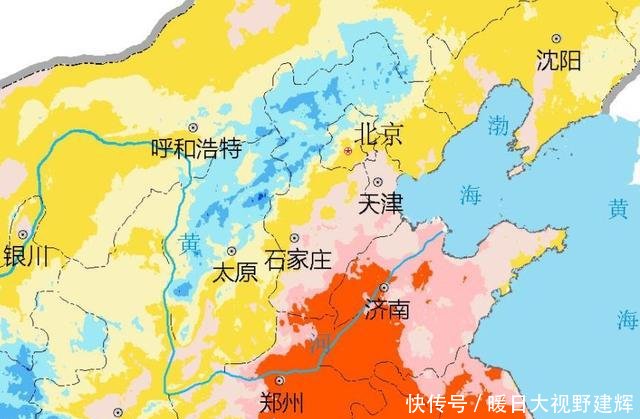关于室外远距离点对点无线网桥组网方案
公司扩大规模了 , 一部分同事搬到附近的一栋楼办公去了 , 网络怎么连通?公司的ERP/OA/内部服务器如何访问?
工业园门口有几个摄像头 , 隔的比较远 , 视频怎么传回监控室?
拉网线、埋光纤 , 施工麻烦成本高 , 且物业、市政不允许施工;单独拉一条宽带 , 通过互联网传输 , 成本太高、带宽不够 。 有没有低成本、实施简单的方案?
一、设备的安装
网络拓扑图:

文章图片

文章图片
1、传输稳定性
传输稳定性选型 , 主要看周围环境的无线干扰因素 。 一般来讲 , 2.4G的无线使用范围十分广泛 , 因此2.4G频段的干扰也相对比较大 , 若周边已有较多的2.4G无线 , 可能会对无线网桥的传输稳定性带来影响 。 通常选择原则如下:
(1)在居民区、商业区等密集且明显有较多的无线使用环境 , 实施无线网桥工程 , 一般建议选择5G频段的无线AP产品 , 可较好的减少干扰 , 提高稳定性 。
【关于室外远距离点对点无线网桥组网方案】(2)在偏僻的公园、农村、农场等区域实施无线网桥 , 则可以选择成本更好的2.4G无线AP产品 。
2、设备安装高度
产品安装高度的基本原则就是在产品覆盖角度内两点之间无障碍物阻挡 , 若两点之间明显有障碍物阻挡 , 需要提高安装高度达到稳定传输的目的 。 如下图 , AP安装高度需要满足H≥R+D 。

文章图片
其中最小安装高度R的典型参考值如下表:

文章图片
比如:某两点之间相距1km , 中间有一个5米高的建筑 , 那么两端的2.4G无线AP的最佳安装高度为5+5.5约10.5米 。 通常可以将AP安装在建筑物的楼顶 , 或通过一些辅助支架、立杆等提升安装高度 。
3、产品安装角度
无线AP使用的天线是定向天线 , 所以在安装过程中 , 需要将双方的天线对准(BS使用全向天线可以忽略安装角度问题) , 安装角度的基本原则就是:在产品安装高度合适的情况下 , 两个产品中心尽可能对准 。 如下图:

文章图片
二、设备的配置与调试
我们就以tp—link为例 , 我们将点对点两端设备分别称为主设备与副设备 , 对主设备与副设备我们的配置如下:
1、主设备的配置
(1)设置为AP模式 。 登录WEB界面(默认https://192.168.1.254) , 工作模式选择AccessPoint模式 , 点击“保存配置” 。

文章图片
(2)设置无线名称 。 点击“无线设置”——“AP设置”——“SSID”设置SSID来命名的无线网络(区分大小写)——“加密算法”选择“WPA-PSK/WPA2-PSK”——“PSK密钥”至少8位数字、字符或者数字与字符的组合 , 区分大小写——“确定” 。

文章图片
(3)配置信道与带宽 。 信道带宽设置:“无线设置”——“基本设置”——“信道带宽”建议设置20MHZ 。 信道设置建议通过CPE频谱分析 , 来确定干扰最小的信道 。 频谱分析功能在“无线设置”——“基本设置”——“频谱导航”如下图:

文章图片
系统将弹出如下图所示界面 , 点击<是>按钮进入频谱分析页面:

文章图片
如下图所示 , 点击右下角的<开始>按钮开始分析 , 一段时间后 , 点击<停止>按钮查看稳定的图像 。

文章图片
在选择信道时应该尽量避开干扰较大的频段 。 上图中5725~5755MHz存在着较强的干扰 , 建议选择149/5745MHz信道外的其他信道 。 关闭频谱分析窗口即可返回无线设置页面 , 根据上述结果 , “信道频率”一栏建议选择149/5745MHz信道外的其他信道 。 设置完之后点击“确定”
(4)距离设置 。 “无线设置”——“无线高级设置”——“距离设置”输入AP与Client之间的距离——“确定” 。 建议使用地图软件测距 , 如果实在在难以测量 , 建议输入一个大于该距离的最小整数 , 但该项一定不能设置为0或者过大 。
(5)QoS设置 。 使用5G产品建议开启QoS , 使用2.4G产品建议禁用QoS , 操作步骤:打开AP管理界面——“无线设置”——“无线高级设置”——“QoS”(勾选则为启用 , 反之禁用)——“确定” 。
(6)开启MAXtream功能 。 MAXtream配置:在点对点的使用场景模式下 , 不建议开启Maxtream功能 。

文章图片
(7)保存配置 。 检查是否点击保存配置 。 若WEB页面的上方还有提示 , 点击保存配置 。 (一定要确认配置保存工作做好)

文章图片
2、副设备的配置
(1)Client模式配置 。 登录WEB界面(默认https://192.168.1.254) ,, 工作模式选择Client模式 , 点击保存配置 。

文章图片
(2)修改管理地址 。 “网络参数”——“LAN设置”修改LAN地址为192.168.1.2(不要与其他设备冲突即可)——“确定”
(3)WDS设置 。 “无线设置”——“Client设置”——“远程AP的SSID”点击<扫描>按钮 , 选择AccessPoint的SSID , 点击<连接>按钮——“加密算法”选择“WPA-PSK/WPA2-PSK”——“PSK密钥”输入AccessPoint的PSK密钥——“确定” 。

文章图片
(4)距离设置 。 (与AP端一致):“无线设置”——“无线高级设置”——“距离设置”输入AP与Client之间的距离——“确定” 。 建议使用地图软件测距 , 如果实在在难以测量 , 建议输入一个大于该距离的最小整数 , 但该项一定不能设置为0或者过大 。
(5)QoS设置 。 (与AP端一致)使用5G产品建议开启QoS , 使用2.4G产品建议禁用QoS , 操作步骤:打开CLient管理界面——“无线设置”——“无线高级设置”——“QoS”(勾选则为启用 , 反之禁用)——“确定”
(6)保存配置 。 检查是否点击保存配置 。 若WEB页面的上方还有提示 , 点击保存配置 。 (一定要确认配置保存工作做好)
三、网络优化
1、判断链路质量
在从设备(Client模式的无线AP)的管理界面中查看“系统状态”——“无线信号质量”:

文章图片
1、信号强度:数值大小越大越好(即数字越小越好) , 建议高于-80dBm(即数字小于80) 。
2、噪声强度:数值越小越好(即数字越大越好) 。
3、信噪比:越大越好
4、CCQ值:数值越大越好 , 一般高于70质量较好 。
2、调整链路
若上述参数不是很理想 , 可以尝试做如下调整:
(1)检查安装角度是否对准中心安装 , 安装高度 , 是否中间依然有阻挡 。 (天线对准方法见常见问题3.1)
(2)检查配置项 , 比如距离配置 , QoS配置 , MAXtream配置 , 是否有按照上文的提示正确配置 。
(3)检查无线环境 , 是否无线AP附近的干扰较大?可以更换AP信道尝试 , 另外检查信道带宽是否工作在20MHZ?
推荐阅读
- 展馆设计|服贸会30个室外展馆完成结构施工
- 英雄联盟|LOL:关于锤石的十大黑暗兵法
- 关于消防设备供电可靠性的一些看法,这篇文章讲清楚了!
- 景观大道|服贸会30个室外场馆搭建完成 设无人驾驶体验区
- |驻纽约总领馆:搭乘8月30日临时航班留学人员需提供核酸阴性证明
- 阳阳4011|关于肌肤衰老,你了解多少?
- |关于疫苗!一个重磅好消息,一个重要提醒……
- 关于臀冲这个动作,强化下肢肌肉,助你练出强壮下半身
- 服贸会|服贸会30个室外展馆今天完工,5道“迎宾门”将场馆连成一体
- 参考消息|关于政策,拜登与特朗普有何不同?